WordPressでカテゴリを追加する方法
公開: 2020-02-25特定のトピックに関するコンテンツが十分にある場合は、カテゴリを作成できます。 カテゴリは、さまざまなセクションで Web サイトのコンテンツを定義およびソートするために使用されます。 このガイドでは、WordPressにカテゴリを追加する方法を学びます。 不要になったカテゴリを編集、名前変更、または削除することもできます。 タグと同様に、カテゴリは事前定義された分類法です。
タグとカテゴリを適切に使用することで、投稿を正確に並べ替えることができます。 投稿にカテゴリを割り当てない場合は、デフォルトのカテゴリに割り当てられます。 デフォルトのカテゴリは、設定内の書き込みオプションから未分類から他のカテゴリに変更できます。 さらに、投稿はカテゴリとタグの両方に割り当てることができます。
デフォルトのカテゴリを設定
実際、WordPress は、他のカテゴリを割り当てない場合、デフォルトのカテゴリを Uncategorized として割り当てます。 ただし、Uncategorized には、ブランドや Web サイトの専門家は表示されません。 すぐに削除することはできませんが、デフォルトのカテゴリはいくつかの手順で操作できます。
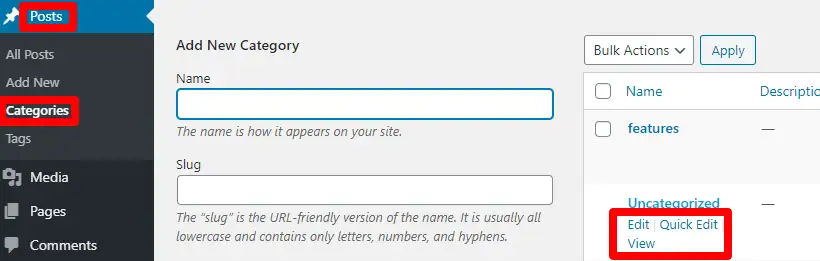
まず、意味のある名前に変更できます。 ダッシュボードの[投稿] > [カテゴリ]ページにアクセスし、未分類のカテゴリの下にカーソルを合わせる必要があります。
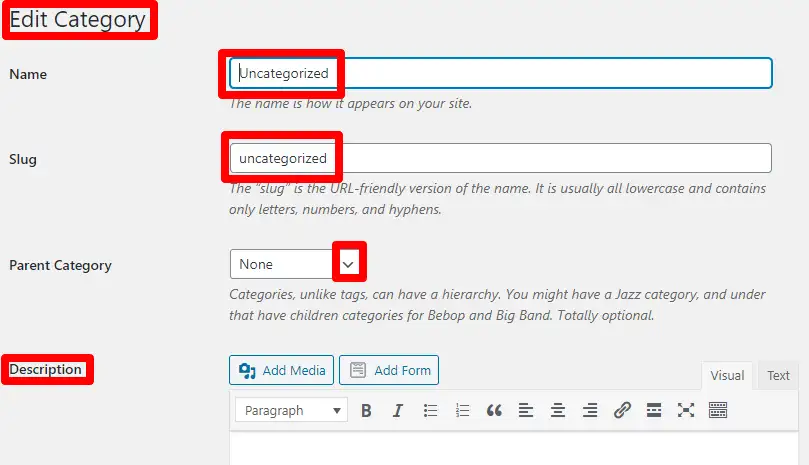
カテゴリ編集画面から、名前の変更とその URL の変更を行うことができます。 サイトが稼働していない場合は、スラッグを変更できます。 ただし、ライブ Web サイトでは、ユーザーまたは検索エンジンが古い URL にアクセスすると、 404 エラーが発生します。 これは、古い URL から新しい URL へのリダイレクトを設定することで解決できます。 WordPress でカテゴリを編集、削除、および追加できるはずです。
一方、WordPress のデフォルトのカテゴリを Uncategorized から変更することもできます。 ただし、このアクションを実行するには、他のカテゴリが必要です。
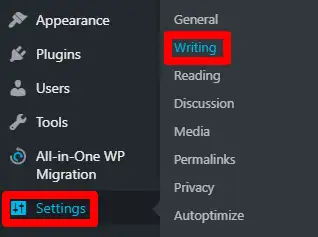
他のカテゴリがある場合は、[設定] > [書き込み] ページを開きます。 そこには、デフォルトの投稿カテゴリを割り当てるオプションがあります。
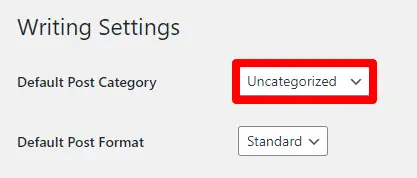
今後、投稿にカテゴリを割り当てるのを忘れた場合、それがデフォルトのカテゴリになります。 ただし、既存の投稿はこのカテゴリに移動されません。 代わりに、これらの投稿を手動で編集して、このアクションを実行できます。 新しいデフォルト カテゴリを割り当てると、Uncategorized も削除できます。 このようにして、WordPress の Uncategorized カテゴリを削除できます。 WordPressでカテゴリーを削除する方法です。

まだ他のカテゴリがない場合は、まず、以下で説明する新しいカテゴリを追加する方法を学習する必要があります。
WordPress にカテゴリを追加する
ダッシュボードにログインしたら、2 つの方法でログインできます。
まず、投稿の編集中にカテゴリを直接追加できます。
投稿の編集中に、右側のドキュメントをクリックします。 その投稿のカテゴリを編集するには、カテゴリ メタ ボックスに移動する必要があります。 さらに、その投稿の既存のタグを追加または削除するためのタグ メタ ボックスもあります。
さらに、カテゴリ メタ ボックスは、クラシック エディターの更新ボタンの下の右側にあります。
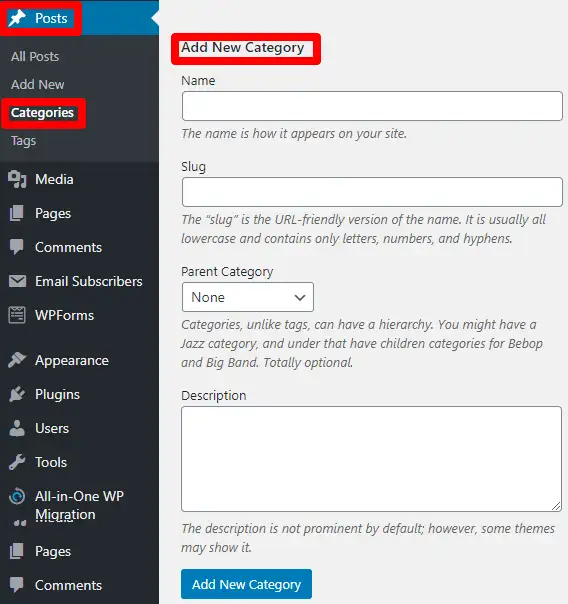
次に、カテゴリ画面からもカテゴリを追加できます。 一括でカテゴリを追加・管理したい場合にも有効です。 投稿内のカテゴリオプションを確認してください。 名前、説明、およびスラッグ フィールドに入力して、新しいカテゴリを作成できます。 Slug は URL に表示されるため、Web サイトの構造を説明するために入力する必要があります。 WordPress でカテゴリを追加する際に、ドロップダウンを使用して親カテゴリまたは子カテゴリを作成できます。
WordPressでカテゴリーを編集する
同様の方法で、カテゴリを編集できます。 既存のカテゴリを編集する必要がある場合は、[投稿] > [カテゴリ] に移動します。 編集する特定のカテゴリを選択します。 カテゴリにカーソルを合わせ、編集ボタンを押します。 要件に従って、そのカテゴリに必要な変更を加えます。 変更には、名前、スラッグ、説明、または親カテゴリの変更が含まれる場合があります。
WordPressでカテゴリを削除する
一方、同様の方法でカテゴリを削除できます。 カテゴリを削除する前に、適切なデフォルト カテゴリを割り当ててください。 カテゴリが欠落している場合、そのカテゴリに割り当てられた投稿がデフォルトのカテゴリに移動するため、これが必要です。 一方、上記のように、 [設定] > [書き込み]から既定のカテゴリを設定できます。
WordPressでカテゴリを表示する
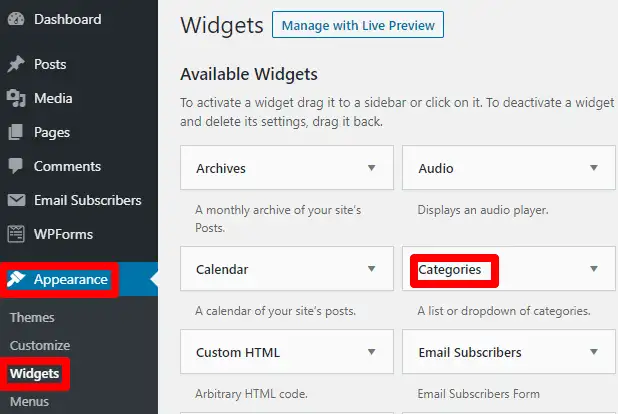
カテゴリを表示するには、 [外観] > [ウィジェット]に移動する必要があります。 カテゴリ ウィジェットをサイドバーに割り当てることができます。 ただし、空のカテゴリをサイドバーに割り当てることはできません。
さらに、カテゴリをナビゲーション メニューに追加することもできます。 WordPress でカテゴリを編集して、検索エンジンに適したものにする必要があります。 外観内のメニューオプションに移動します。 メニューに追加したいカテゴリを選択します。 最後に、変更を保存します。
WordPress の子カテゴリ
子カテゴリは、メイン カテゴリのサブカテゴリです。 幅広いトピックをさまざまなサブトピックに分割する必要がある場合に役立ちます。
カテゴリをタグに変換
カテゴリとタグの両方が WordPress で事前に定義されており、さまざまなスコープを持ちます。 タグはキーワードのように機能しますが、カテゴリは Web サイトの大きなセクションに存在します。 カテゴリをタグに、またはその逆に変更したい場合は、条件がある場合があります。
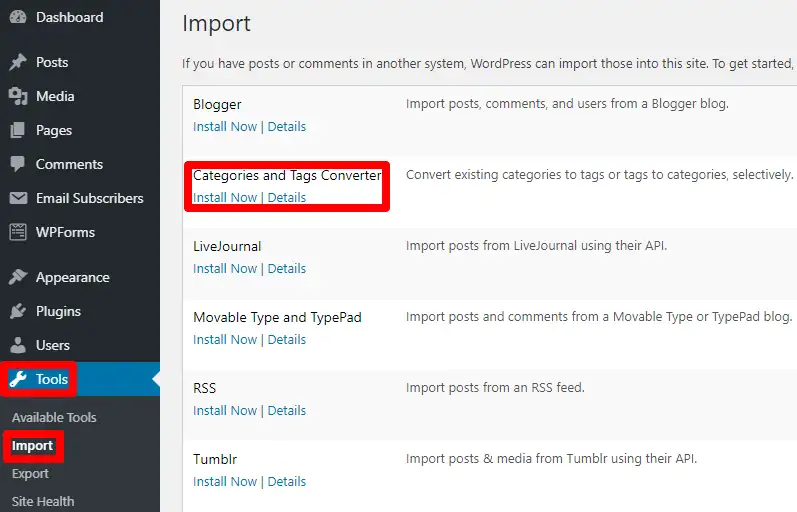
この目的のために、 [ツール] > [インポート] > [カテゴリとタグのコンバーター]に移動します。 画面の指示に従ってインポーターをインストールし、実行します。
まとめ
この投稿は、カテゴリの完全なパッケージです。 WordPress でカテゴリを追加する方法を学ぶのに、これが有益であったことを願っています。 さらに、WordPress でカテゴリを編集および削除する方法を学習したことがあるかもしれません。 カテゴリをタグに変換することもできるようになりました。 それでも不明な点がある場合は、コメント セクションでお問い合わせください。
追加の読み物
